Compile
Présentation de la page
Une fois la demande de duplication initialisée (lien) vous arrivez sur la page ci-dessous où vous pouvez y ajouter des documents à partir de références Armadillo, puis y attacher des séquences vidéo.
Cette page se compose de la façon suivante :
- La référence ainsi que le titre de votre demande (1);
- Un bouton permettant de retourner à l'aperçu général de votre demande (2);
- Une sortie PDF de l'ensemble de votre demande (3);
- L'ajout d'un nouveau document (4);
- Une fois un document ajouté, vous retrouvez sa référence et les caractéristiques du document. Vous pouvez modifier ou supprimer cette ligne via les icônes en bout de ligne à droite (5);
- L'icône en forme de plus permet de faire apparaître toutes les séquences ajoutées (6);
- Une fois une séquence ajoutée, vous retrouvez son point d'entrée et de sortie dans un tableau situé en-dessous du document concerné. Chaque ligne peut être modifiée ou alors supprimée (7);
- Vous pouvez enregistrer à tout moment votre travail en cliquant sur le bouton Enregistrer mon travail. Un enregistrement automatique a lieu toutes les 5 minutes (8);
- Lorsque vous estimez que votre demande est prête, cliquez sur le bouton Soumettre compilation pour transmettre votre demande à nos chargés de clientèle (9).
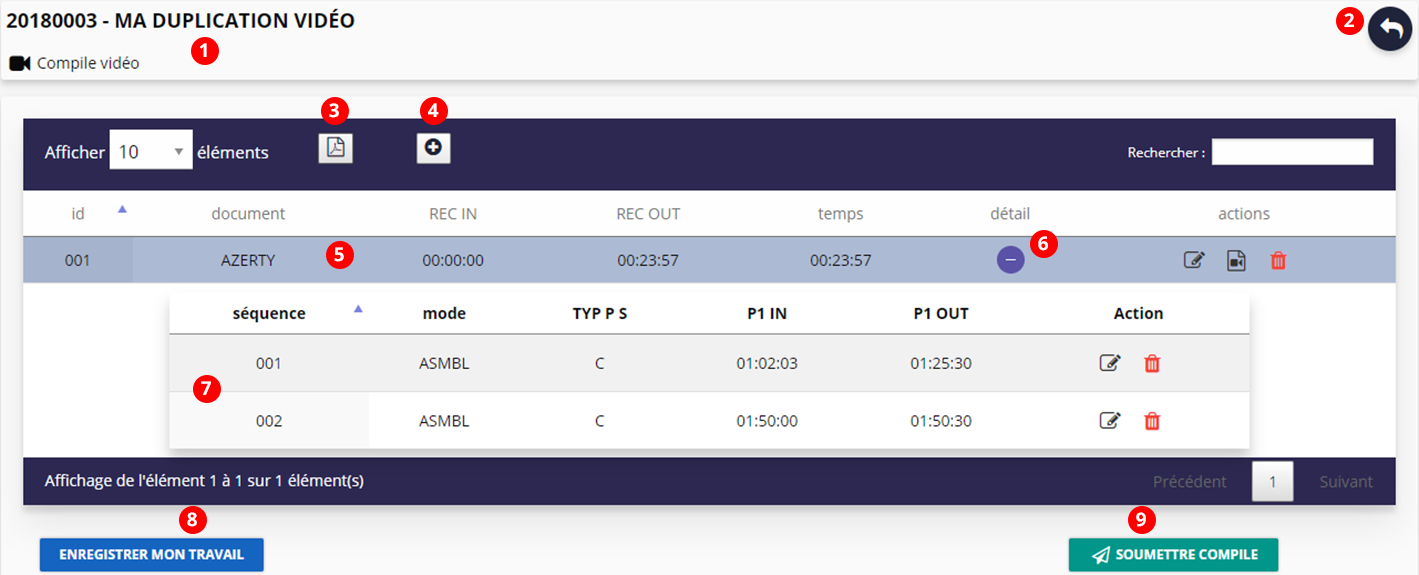
Ajouter/Modifier/Supprimer un document

Pour ajouter un document, cliquez sur l'icône en forme de plus en haut du tableau.
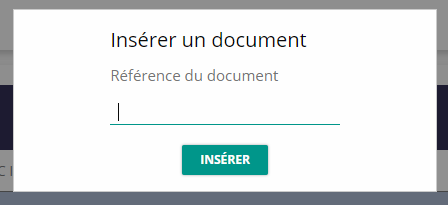
- Renseignez une référence Armadillo d’un document vidéo dans le champ Référence du document;
- Cliquez sur le bouton Insérer;
Une ligne apparait alors dans le tableau reprenant les informations entrées.
Vous pouvez modifier les informations d'une ligne en sélectionnant l'icône d'édition au bout de la ligne.

Pour supprimer un document :
- Cliquez sur l’icône poubelle de la ligne du tableau comportant la référence du document à supprimer;
- Confirmez la suppression;
Attention : La suppression d’un document, entraîne la suppression de tous les plans qui lui sont rattachés.
Ajouter/Modifier/Supprimer une séquence

Pour ajouter une séquence à un document, cliquez sur l'icône en forme de caméra au bout de la ligne du document concerné.
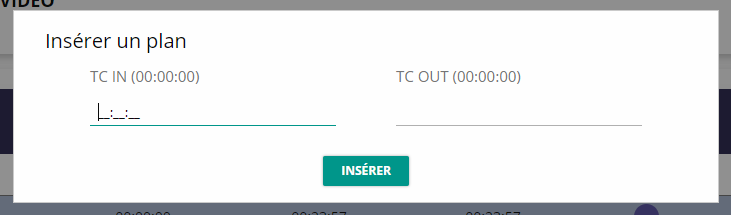
- Renseignez les TC IN et TC OUT. La précision va jusqu'à la seconde;
- Cliquez sur le bouton Insérer ;
Une ligne apparaît alors dans un tableau situé en-dessous de son document associé, reprenant les informations rentrées.
Vous pouvez modifier les informations d'une ligne en sélectionnant l'icône d'édition au bout de la ligne.

Pour supprimer une séquence :
- Cliquez sur l’icône poubelle de la ligne du tableau comportant la séquence à supprimer;
- Confirmez la suppression;
Modifier la position d’un document/séquence
Vous pouvez modifier l’ordre de vos documents ainsi que de ses séquences associées en maintenant le clic-gauche de votre souris au niveau de la colonne id pour les documents et de la colonne séquence pour les plans; et en déplaçant cette ligne à la position voulue.
Sauvegarder la compilation et la soumettre
L’avancée de votre compilation est sauvegardée automatiquement toutes les 5 minutes et via le bouton en bas de page Enregistrer mon travail.
Votre compilation est certes enregistrée mais nécessite, lorsque vous avez terminé, d'être envoyée à nos chargés de clientèle pour traitement en cliquant sur le bouton Soumettre compilation.
Attention : Vous ne pourrez plus modifier votre compilation après envoi. Seuls nos chargés de clientèle peuvent vous autoriser à modifier la compilation;